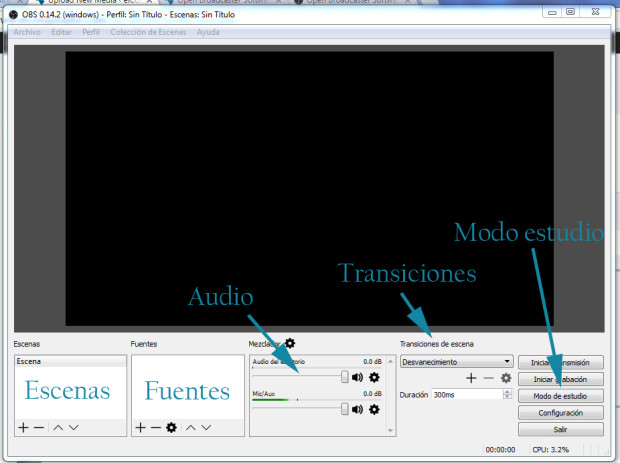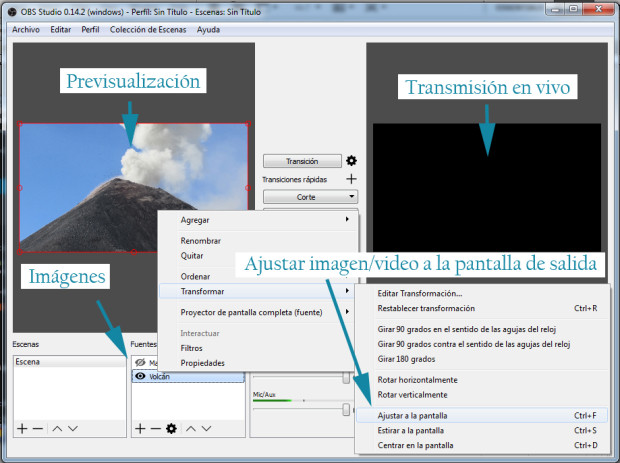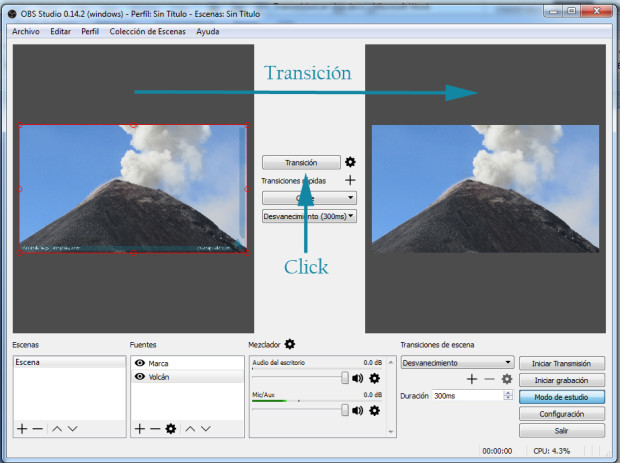Open Broadcaster Software para transmitir en vivo con Youtube – parte 2
Tiempo total: 0 días con 19:50:59 hrs
A continuación se explica cómo se utilizan las funciones extras de OBS en su versión estudio y finalizamos con el análisis del equipo necesario para hacer una transmisión en vivo utilizando equipo profesional.
OBS Studio
Al instalarlo observamos características similares a su versión simple: las escenas que guardan una configuración propia, las fuentes de la escena seleccionada, las opciones de audio, gestión de transiciones (que le agrega el valor extra) y entre las opciones generales de grabación y transmisión, el modo estudio.
Cuando activamos el modo estudio, observamos que aparecen dos pantallas en la parte superior, ok pero antes de empezar, al hacer una prueba con dos imágenes simples observamos que la opción para ajustarlas al tamaño de pantalla esta en: transformar, ajustar a la pantalla.
Esto es bastante útil, porque nos permite hacer ese cambio antes de que salga en la pantalla de la transmisión final, porque todo lo que observamos en el lado izquierdo, es una previsualización que podemos editar.
En comparación con la versión simple, al utilizar distintas escenas y hacer clic de una a otra, el video final cambiaba sin ningún efecto, en esta versión podemos utilizar la transición de desvanecimiento en cada cambio de escenas o simple agregación de marcas de agua o videos con fondos verdes.
Como hacer una transmisión en vivo con equipo profesional?
Una cámara profesional debe de tener una salida HDMI para poder enviar en tiempo real el video capturado, pero una computador normal (de escritorio o portátil) no cuenta con entradas HDMI, solo salidas: para poder duplicar escritorios.
Entonces se necesita una tarjeta de video con esta opción, pero que sucede si necesitamos más de una entrada? Más de una cámara? Y si aparte utilizamos otros estándares (SDI)? Entonces podemos instalar capturadoras de video.
Manejar todas las entradas de video con la PC final resultaría bastante pesado, debido a que en un momento inesperado por la gestión de memoria, la PC puede fallar (no queremos eso en una transmisión en vivo). Entonces existen mescladoras de video con hardware especializado que permiten ‘mezclar’ distintas fuentes de video, enviando una salida HDMI hacia la computadora que transmite.
Idealmente, el equipo a utilizar es el siguiente:
- Cámara profesional SONY hxr-mc 2000
- PC i7, 8GB de RAM y tarjeta de video GTX 660 con capturadora de video
- Mescladora ATEM televisión Studio blackmagic design
- Cable de red
- 1 Computadora portátil para mezclar los videos con ATEM Software Control
- 1 Computadora portátil para hacer un backup del video final
- 1 Monitor con entrada HDMI
Y cuál es el esquema? es el siguiente:
La mezcladora de video tiene un máximo de 4 entradas HDMI, entonces para poder utilizar el software de la Blackmagic design se utiliza un cable de Ethernet hacia una computadora con el software instalado. Este software tiene opciones similares a OBS, entonces todo el trabajo lo hacemos en dicha PC.
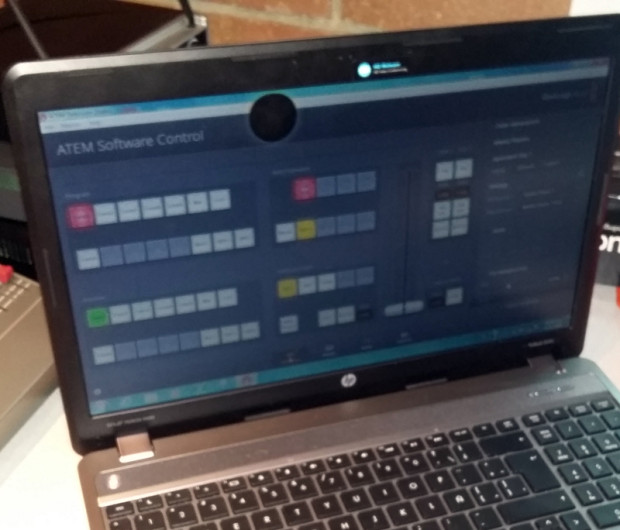 samsung SM-G530H (3.3mm, f/2.4, 1/15 sec, ISO160) - 17/05/2016 09:36:50
samsung SM-G530H (3.3mm, f/2.4, 1/15 sec, ISO160) - 17/05/2016 09:36:50
Para tener una vista más ampliada, utilizamos el monitor con entrada HDMI para poder observar todas las cámaras en la parte inferior, y en la parte superior dos pantallas en grande: la vista previa y la final.
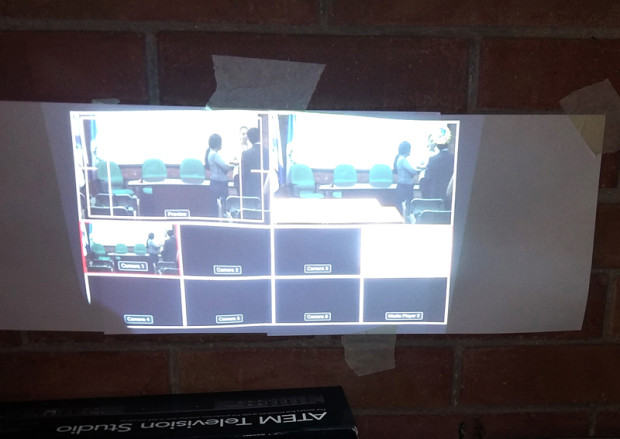
Opcionalmente, podemos guardar el video final en otra PC utilizando un cable USB, o podemos hacerlo con OBS en la computadora central (pero consumirá más recursos, la PC central es la prioridad).
Finalmente, con OBS Studio seleccionamos la única fuente de video que viene de la Blackmagic Design y lo subimos a Youtube, agregando los logotipos, animaciones y otras cosas que no realicemos en la PC con ATEM Software Control.
 samsung SM-G530H (3.3mm, f/2.4, 1/24 sec, ISO125) - 17/05/2016 09:36:32
samsung SM-G530H (3.3mm, f/2.4, 1/24 sec, ISO125) - 17/05/2016 09:36:32
Las cámara profesional utilizada, es la SONY hxr-mc 2000 y en comparación con una cámara web, aquí podemos enfocar y hacer zoom (inclusive colocarle rieles).
 samsung SM-G530H (3.3mm, f/2.4, 1/15 sec, ISO250) - 05/04/2016 10:09:23
samsung SM-G530H (3.3mm, f/2.4, 1/15 sec, ISO250) - 05/04/2016 10:09:23
La PC central se convierte en un monstro al colocarle la tarjeta y capturadoras de video.
 samsung SM-G530H (3.3mm, f/2.4, 1/15 sec, ISO160) - 17/05/2016 09:36:38
samsung SM-G530H (3.3mm, f/2.4, 1/15 sec, ISO160) - 17/05/2016 09:36:38
Finalmente, observamos la majestuosa mezcladora de video.
 samsung SM-G530H (3.3mm, f/2.4, 1/30 sec, ISO80) - 17/05/2016 09:36:43
samsung SM-G530H (3.3mm, f/2.4, 1/30 sec, ISO80) - 17/05/2016 09:36:43
Notas finales
El audio de cada cámara profesional es gestionado en la PC con ATEM Software Control, pero si necesitamos utilizar el audio de los micrófonos, utilizamos cables RCA para poder utilizar dicho sonido del equipo de audio del expositor y lo conectamos a la PC con OBS Studio, ahí seleccionamos que fuente utilizar: de la entrada HDMI o el micrófono integrado (si, el micrófono integrado es, o la entrada externa, o el integrado).
Antes de una transmisión en vivo, es necesario realizar una prueba e informar a los organizadores del evento algunas formalidades, por ejemplo el uso de micrófono en cualquier comentario (porque el equipo es de alto costo y dichos recursos deben de utilizarse correctamente).
Parte 1
Para ver la explicación a OBS en su versión simple y la primer parte de esta publicación, por favor sigue el siguiente enlace: